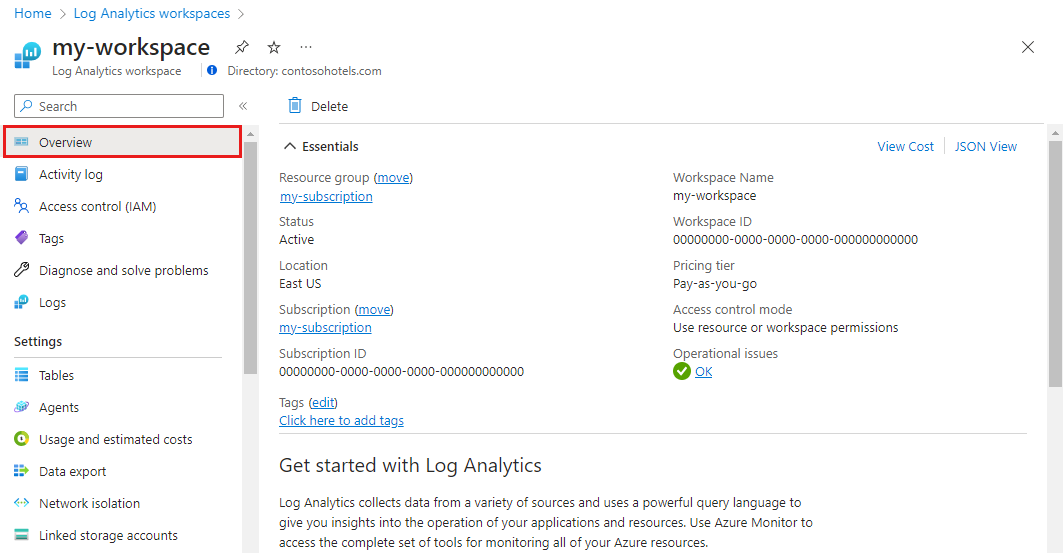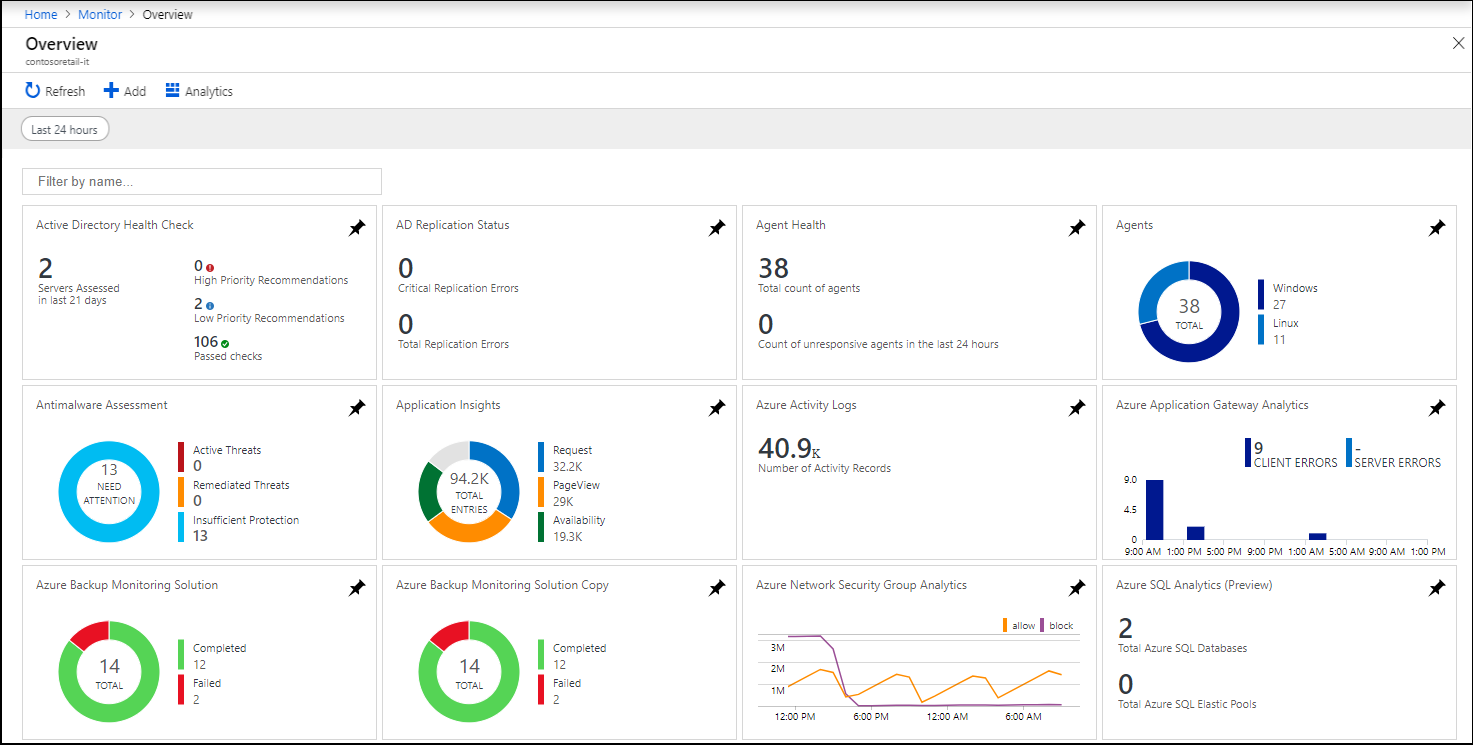Soluciones de supervisión en Azure Monitor
Precaución
Muchas soluciones de supervisión ya no están en desarrollo activo. Se recomienda comprobar cada solución para ver si tiene un reemplazo. Se recomienda no implementar nuevas instancias de soluciones que tengan otras opciones, incluso si esas soluciones siguen estando disponibles. Muchas han sido reemplazadas por una visualización o una información más reciente.
Las soluciones de supervisión de Azure Monitor proporcionan análisis del funcionamiento de un servicio o una aplicación de Azure. En este artículo se proporciona una breve descripción de las soluciones de supervisión en Azure y los detalles sobre su uso e instalación.
Puede agregar soluciones de supervisión a su instancia de Azure Monitor para todas las aplicaciones y los servicios que use. Normalmente están disponibles sin costo, pero la recopilación de datos podría generar cargos por uso.
Uso de soluciones de supervisión
La página de información general muestra un mosaico para cada solución instalada en un área de trabajo de Log Analytics. Para abrir esta página, vaya a las áreas de trabajo de Log Analytics en el Azure Portal y seleccione su área de trabajo. En la sección Clásico del menú, seleccione Resumen del área de trabajo (en desuso).
Use los cuadros de lista desplegable en la parte superior de la pantalla para cambiar el intervalo de tiempo usado para los mosaicos. Seleccione el icono de una solución para abrir la vista que incluye un análisis más detallado de sus datos recopilados.
Las soluciones de supervisión pueden contener varios tipos de recursos de Azure. Puede ver todos los recursos incluidos con una solución igual que cualquier otro recurso. Por ejemplo, las consultas de registro incluidas en la solución se muestran en Consultas de la solución en el Explorador de consultas. Puede utilizar estas consultas al realizar un análisis ad hoc con consultas de registros.
Lista de soluciones de supervisión instaladas
Para enumerar las soluciones de supervisión instaladas en su suscripción:
1. Seleccione el menú Soluciones de Azure Portal.
Se mostrarán las soluciones instaladas en todas las áreas de trabajo. Al nombre de la solución le sigue el nombre del área de trabajo donde está instalada.
- Use los cuadros de lista desplegable de la parte superior de la pantalla para filtrar por suscripción o grupo de recursos.
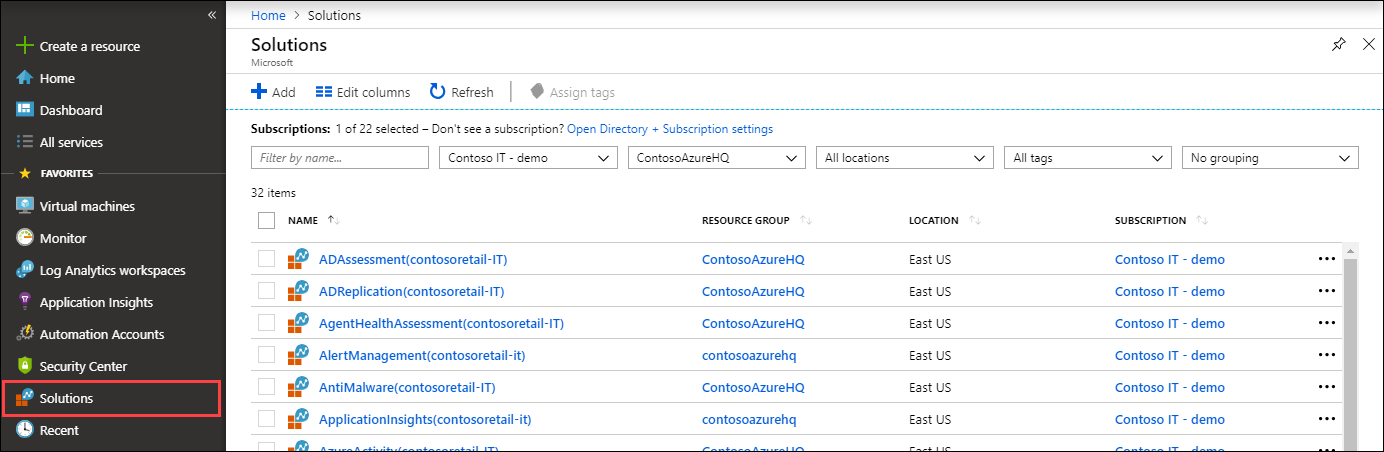
Seleccione el nombre de una solución para abrir su página de resumen. Esta página muestra las vistas incluidas en la solución y proporciona opciones para la solución y su área de trabajo.
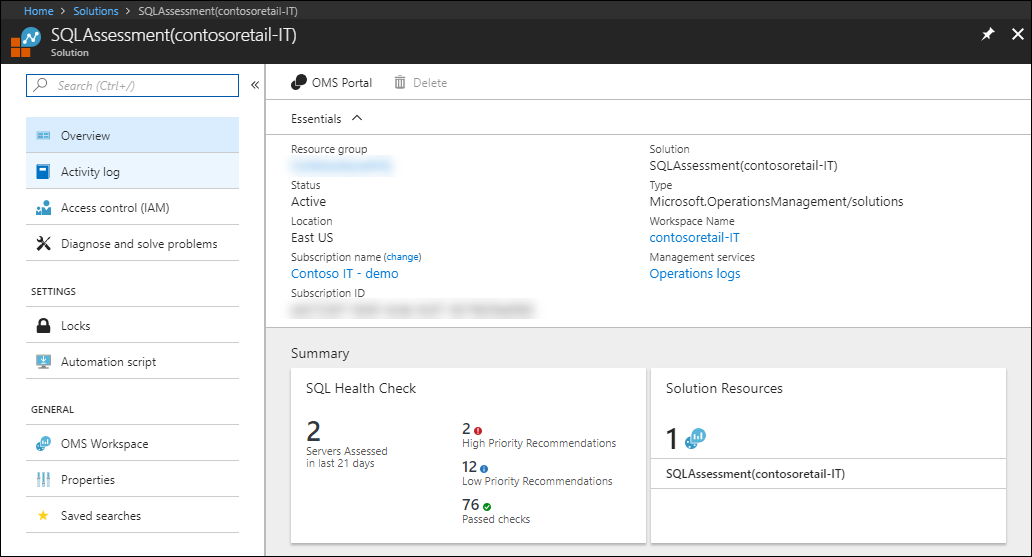
Instalación de una solución de supervisión
Las soluciones de supervisión de Microsoft y asociados están disponibles en Azure Marketplace. Puede buscar las soluciones disponibles e instalarlas mediante el procedimiento siguiente. Al instalar una solución, debe seleccionar un área de trabajo de Log Analytics donde se instalará la solución y se recopilarán los datos.
- Desde la lista de soluciones para la suscripción, seleccione Crear.
- Examine o busque una solución. También puede usar este vínculo de búsqueda.
- Encuentre la solución de supervisión que quiere y lea su descripción.
- Seleccione Crear para iniciar el proceso de instalación.
- Cuando se le solicite, especifique el área de trabajo de Log Analytics y proporcione cualquier configuración necesaria para la solución.
Instalación de una solución desde la comunidad
Los miembros de la comunidad pueden enviar soluciones de administración a las plantillas de inicio rápido de Azure. Puede instalar estas soluciones directamente o descargar las plantillas para hacerlo más adelante.
- Siga el proceso descrito en Área de trabajo de Log Analytics y cuenta de Automation para vincular un área de trabajo y una cuenta.
- Visite Plantillas de inicio rápido de Azure.
- Busque una solución que le interese.
- Seleccione la solución en los resultados para ver su información.
- Seleccione el botón Implementar en Azure.
- Se le pedirá que proporcione información como el grupo de recursos y la ubicación, además de los valores de los parámetros de la solución.
- Seleccione Adquirir para instalar la solución.
Área de trabajo de Log Analytics y cuenta de Automation
Todas las soluciones de supervisión requieren un área de trabajo de Log Analytics para almacenar los datos recopilados y para hospedar sus vistas y búsquedas de registros. Algunas soluciones también requieren una cuenta de Automation que contenga runbooks y recursos relacionados. El área de trabajo y la cuenta deben cumplir los siguientes requisitos:
- Cada instalación de la solución solo puede utilizar un área de trabajo de Log Analytics y una cuenta de Automation. Puede instalar la solución por separado en varias áreas de trabajo.
- Si una solución requiere una cuenta de Automation, el área de trabajo de Log Analytics y la cuenta de Automation solución deben estar vinculadas. Un área de trabajo de Log Analytics solo puede estar vinculada a una cuenta de Automation, y viceversa.
Al instalar una solución mediante Azure Marketplace, se le piden un área de trabajo y una cuenta de Automation. Se creará un vínculo entre ellas, si no están ya vinculadas.
Para comprobar el vínculo entre un área de trabajo de Log Analytics y una cuenta de Automation:
- Seleccione la cuenta de Automation en Azure Portal.
- Vaya a la sección Related Resources (Recursos relacionados) del menú y seleccione Linked workspace (Área de trabajo vinculada).
- Si el área de trabajo está vinculada a una cuenta de Automation, en esta página se muestra el área de trabajo a la que está vinculada. Si selecciona el nombre del área de trabajo que aparece, se le redirigirá a la página de información general de dicha área de trabajo.
Eliminación de una solución de supervisión
Puede quitar cualquier solución de supervisión instalada, excepto LogManagment, que es una solución integrada que contiene los esquemas que no están asociados a una solución específica.
Para quitar una solución instalada mediante el portal, búsquela en la lista de soluciones instaladas. Seleccione el nombre de la solución para el área de trabajo de la que desea quitarla para abrir su página de resumen y, a continuación, seleccione Eliminar.
Pasos siguientes
- Obtenga un lista de soluciones de supervisión de Microsoft.
- Aprenda a crear consultas para analizar los datos que las soluciones de supervisión han recopilado.
- Consulte todos los comandos de la CLI de Azure para Azure Monitor.